Googleビジネスプロフィールの管理画面が変わった!以前の管理画面の表示方法
店舗を運営されている皆さん、こんにちは。
10月下旬より段階的にPCでのGoogleビジネスプロフィールの管理方法が変わり、Googleビジネスプロフィールマネージャから情報の変更や投稿などの更新ができなくなりました。
以前の管理画面に入ろうとすると強制的にGoogle検索画面が表示され、その画面上で情報の変更や管理をするように仕様が変更されました。
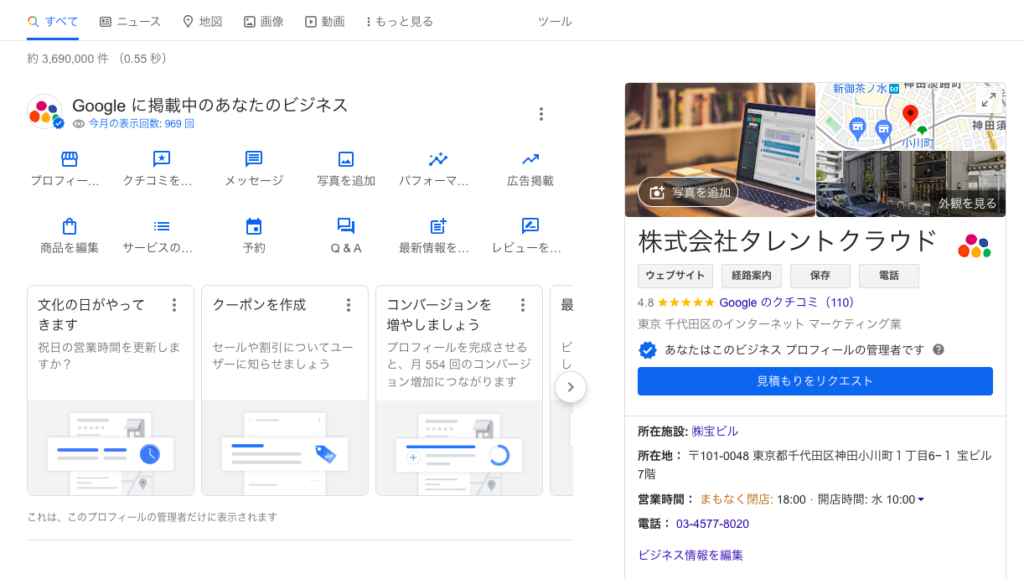
実は、以前から「新しいビジネスプロフィールの管理画面を試しましょう」というような誘導は出ていたのですが、この度めでたく強制的に切り替わったという事です。
めでたくない!と思ったあなた、実は私も同じです。
新しい画面は、直感的に操作しやすそうですし、慣れれば簡単に利用出来そうですが、以前までとはインサイト数値の見え方が変わっていたり、複数店舗を管理する時に各店舗の画面から一覧を表示させ辛かったりと、まあ色々使いにくい点もあります。
しかし、当社の有能なスタッフが以前の管理画面に入る裏技をすぐに見つけ出しましたので、今回はその方法をご紹介します。
以前のGoogleビジネスプロフィールマネージャ(管理画面)を表示する方法
Googleビジネスプロフィールの管理画面は、今回の変更で完全に変わった訳ではなく、強制的に新しい画面に飛ばされているという事がわかりました。
つまり、以前の管理画面のURLが分かりさえすれば、以前の管理画面に入れるという事です。しかし、そのURLは分からない方がほとんどかと思いますので、今回はどなたでも簡単に入れる方法をご紹介します。
1,下記URLにアクセスします
https://business.google.com/locations?hl=ja
2,店舗名の部分を右クリックして「リンクのアドレスをコピー」します
URL参考例
https://business.google.com/u/6/dashboard/l/12345678909876543
3,上記URLの赤文字部分「dashboard」を「edit」に書き換えてアクセスして下さい
書き換え後URL参考例
https://business.google.com/u/6/edit/l/12345678909876543
すると以前の管理画面にアクセスできます。
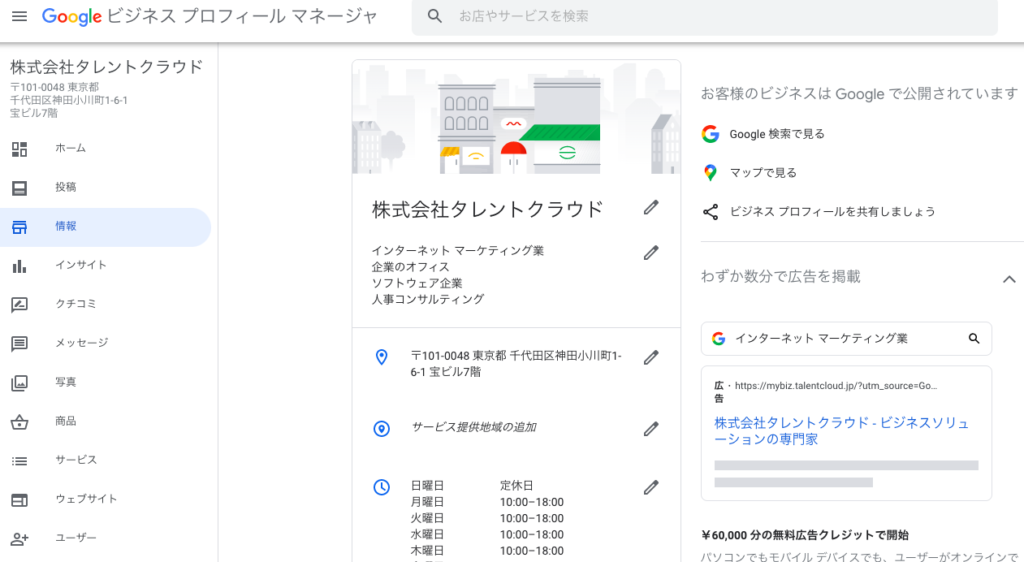
この画面にいつまでアクセス出来るか分かりませんが、現状ではまだ表示できますのでお試し下さい。
最後まで読んで頂きありがとうございました。
詳しくはこちら



回答 ( 1 )